Adobe aktualisiert seinen Flash Player regelmäßig, um Probleme zu beheben und neue Funktionen hinzuzufügen. Während die meisten PC-Benutzer Flash Player so konfiguriert haben, dass die neueste Version automatisch heruntergeladen und installiert wird, gibt es viele Benutzer, die Updates manuell herunterladen und installieren.
In den meisten Fällen wird Flash Player während der Vorabversion gründlich getestet, um etwaige Fehler und Sicherheitsprobleme zu beheben. Wenn Sie jedoch eine endgültige Version von Flash Player installieren oder Ihre vorhandene Flash Player-Installation auf die neueste Version aktualisieren, kann es zu Problemen und Fehlern kommen.
Wenn die neueste Version von Flash Player auf Ihrem PC aus unbekannten Gründen nicht funktioniert, können Sie die vorherige Version von Flash Player wiederherstellen, um den Flash Player und seine Funktionen weiterhin zu verwenden, bis ein Update veröffentlicht wird, um alle aktuellen Probleme zu beheben Ausführung.
Wenn die aktuelle Version von Flash Player nicht wie erwartet ausgeführt wird, können Sie zur vorherigen Version zurückkehren, indem Sie die folgenden Anweisungen ausführen.
Da wir eine frühere Version von Flash Player nicht installieren können, ohne die neueste Version zu deinstallieren, müssen Sie zunächst die aktuell installierte Version von Flash Player deinstallieren. Sobald die neueste Version entfernt wurde, müssen wir eine frühere Version herunterladen und diese dann installieren.
Zur vorherigen Version zurückkehren
Schritt 1: Klicken Sie hier, um das Flash Player-Deinstallationsprogramm von Adobe herunterzuladen. Führen Sie nach dem Herunterladen das gleiche aus und klicken Sie auf die Schaltfläche Deinstallieren, um die aktuelle Version von Flash Player vollständig zu deinstallieren.

Schritt 2: Schließen Sie alle laufenden Programme, speichern Sie Ihre Arbeit und starten Sie Ihren PC neu.
Schritt 3: Besuchen Sie nach dem Neustart Ihres PCs diese Archivseite von Flash Player, und scrollen Sie nach unten, um die zuvor veröffentlichte Version von Flash anzuzeigen. Laden Sie eine Version von Flash Player herunter, die Sie installieren möchten.

Schritt 4: Führen Sie den heruntergeladenen Flash Player aus und befolgen Sie die einfachen Anweisungen auf dem Bildschirm, um die Installation abzuschließen. Das ist es!
Wenn die Systemwiederherstellungsfunktion auf Ihrem PC aktiviert ist, können Sie alternativ versuchen, Ihr System auf ein früheres Datum und eine frühere Uhrzeit zurückzusetzen, um schnell auf die zuvor installierte Version von Flash Player zurückzugreifen.
Beachten Sie, dass beim Wiederherstellen von Windows an einem zuvor erstellten Wiederherstellungspunkt keine Dokumente, Bilder und andere Dateien gelöscht werden, sondern Programme, Treiber und Updates, die nach dem letzten Wiederherstellungspunkt installiert wurden, werden entfernt.
Fahren Sie mit Wiederherstellungspunkt auf die vorherige Flash-Version zurück
Schritt 1: Öffnen Sie das Befehlsfeld Ausführen, indem Sie gleichzeitig die Tasten Windows und R drücken. Geben Sie im Feld Rstrui.exe ein, und drücken Sie die Eingabetaste, um das Dialogfeld Systemwiederherstellung zu öffnen.

Schritt 2: Es ist wichtig, einen Wiederherstellungspunkt auszuwählen, der vor der Installation der aktuellen Flash-Version erstellt wurde. Wählen Sie einen Wiederherstellungspunkt aus und klicken Sie auf die Option Nach betroffenen Programmen suchen, um zu prüfen, ob Sie die vorherige Version von Flash Player mit Hilfe des aktuell ausgewählten Wiederherstellungspunkts wiederherstellen können.

Klicken Sie nach der Auswahl auf Weiter und dann auf die Schaltfläche Fertig stellen, um den PC neu zu starten und den Wiederherstellungsvorgang zu starten. Nach dem Neustart sollten Sie die vorherige Version von Flash Player verwenden können. Das ist es!
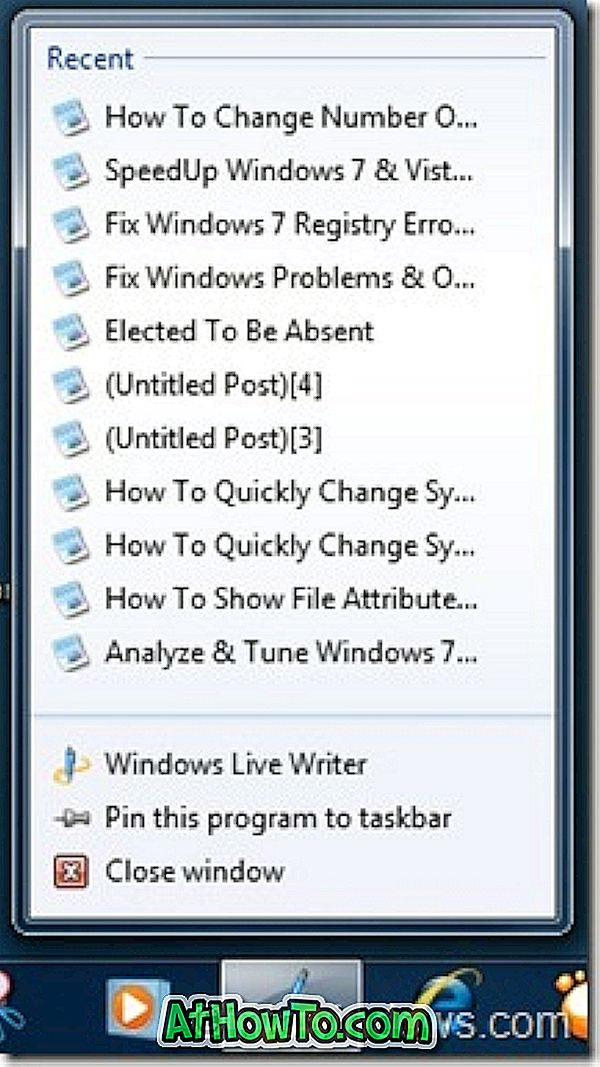



![Windows 7 ohne DVD / USB-Laufwerk installieren [Methode 1]](https://athowto.com/img/windows-7-guides/822/installing-windows-7-without-using-dvd-usb-drive.jpg)









